Adicionar cor e estrutura aos seus diapositivos com Temas
O PowerPoint fornece uma variedade de temas de estrutura, que incluem esquemas de cores combinadas, imagens de fundo, estilos de tipo de letra e posicionamento de marcadores de posição.
Nota: Poderá estar à procura de saber mais sobre como utilizar o botão Ideias de Estrutura disponível para os subscritores do Microsoft 365. Saiba mais como trabalhar com o Estruturador do PowerPoint.

Experimente!
-
Selecione um tema, ao aceder a Ficheiro > Novo para iniciar uma nova apresentação.
Estes temas incorporados são ótimos para apresentações em ecrãs panorâmicos (16:9) e ecrãs padrão (4:3). Para alterar o tamanho dos diapositivos, consulte Alterar o tamanho dos seus diapositivos.
-
Se disponível, selecione uma variação de cor e, em seguida, Criar.
Se mudar de ideias, pode sempre alterar o tema ou a variante mais tarde no separador Estrutura.
-
No separador Estrutura, escolha um tema com as cores, tipos de letra e efeitos pretendidos.
-
Para aplicar uma variação de cores diferente a um tema específico, escolha uma variante no grupo Variantes.
Nota: Se não vir quaisquer variantes, poderá ser porque está a utilizar um tema personalizado, um tema mais antigo concebido para versões anteriores do PowerPoint, ou porque importou alguns diapositivos de outra apresentação com um tema personalizado ou mais antigo.
-
Selecione a seta direita no grupo Variantes para escolher Cores, Tipos de Letra, Efeitos, ou Estilos de Fundo diferentes e selecione uma das opções incorporadas ou personalize as suas.
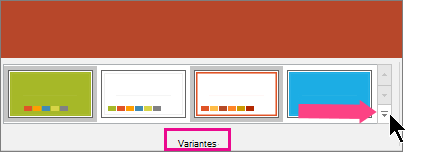
Criar e guardar um tema personalizado
Pode criar um tema personalizado ao modificar um tema existente ou começar do zero com uma apresentação em branco.
-
Selecione o primeiro diapositivo e, em seguida, no separador Estrutura, selecione a seta para baixo no grupo Variantes.
-
Selecione Cores, Tipos de Letra, Efeitos, ou Estilos de Fundo e selecione uma das opções incorporadas ou personalize as suas.
-
Quando tiver terminado a personalização de estilos, selecione a seta para baixo no grupo Temas e, em seguida, selecione Guardar Tema Atual.
-
Dê um nome ao seu tema e selecione Guardar. Por predefinição, será guardado juntamente com os outros temas do PowerPoint e estará disponível no grupo Temas abaixo do cabeçalho Personalizado.










